안녕하세요!
오늘은 TISTORY를 어떻게 시작하면 되는지에 대해서 적어볼까합니다~

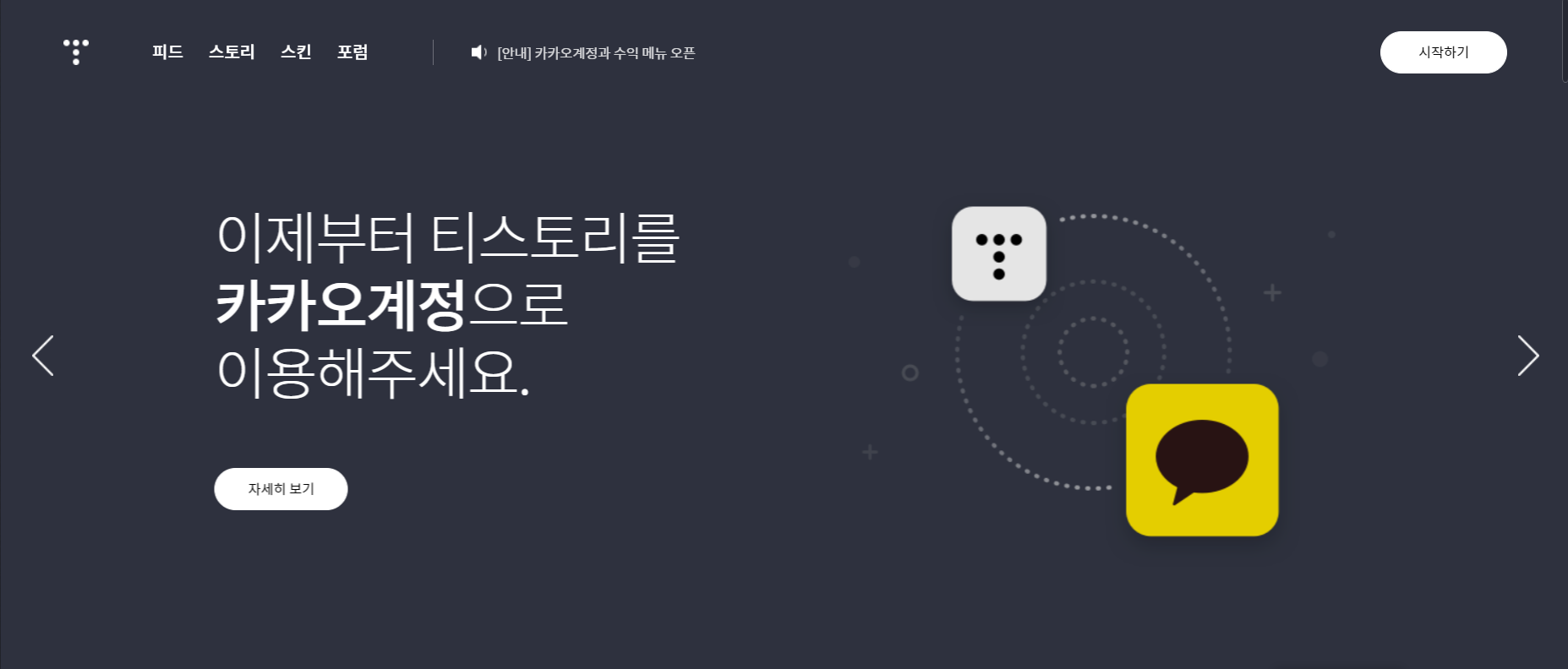
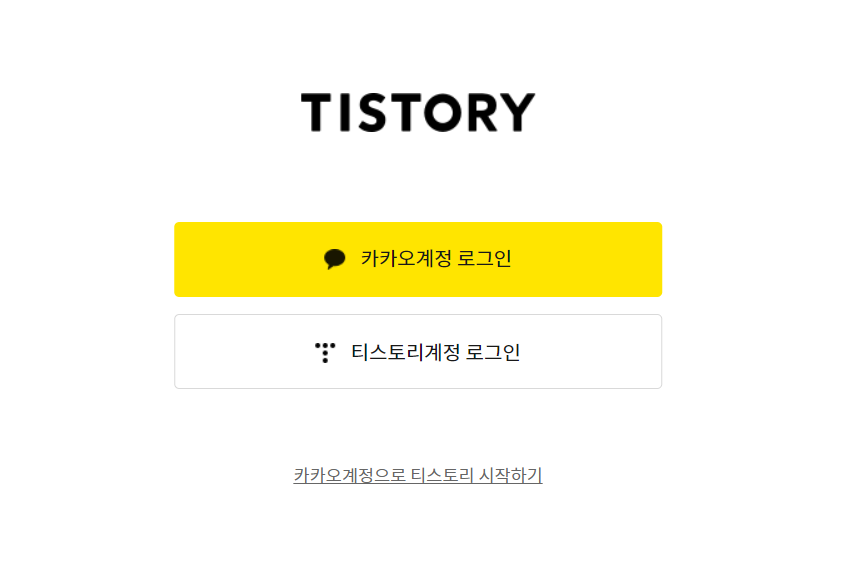
TISTORY
나를 표현하는 블로그를 만들어보세요.
www.tistory.com
블로그 개설하기
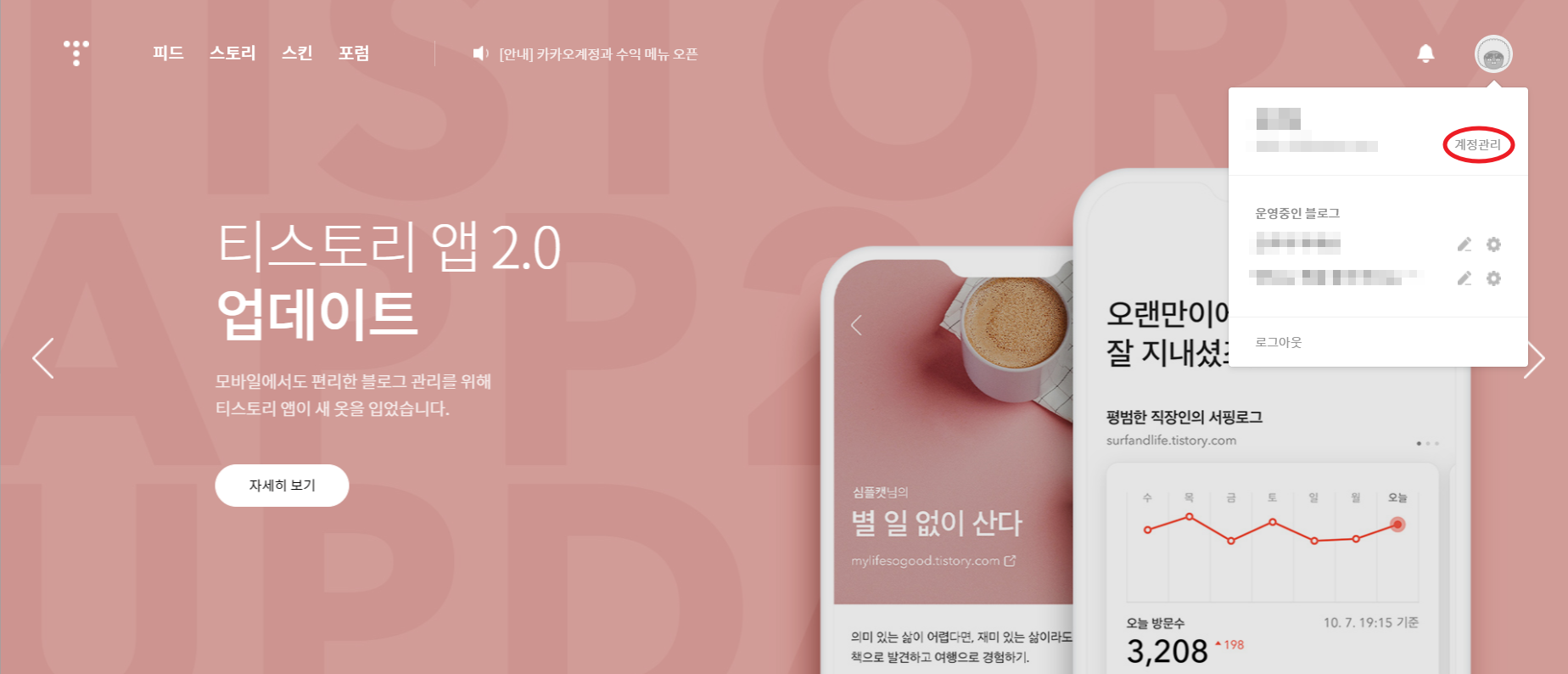
로그인을 하시면 우측 상단에 프로필 아이콘이 보이실겁니다.
선택 시 보이는 계정관리 버튼을 눌러주세요!
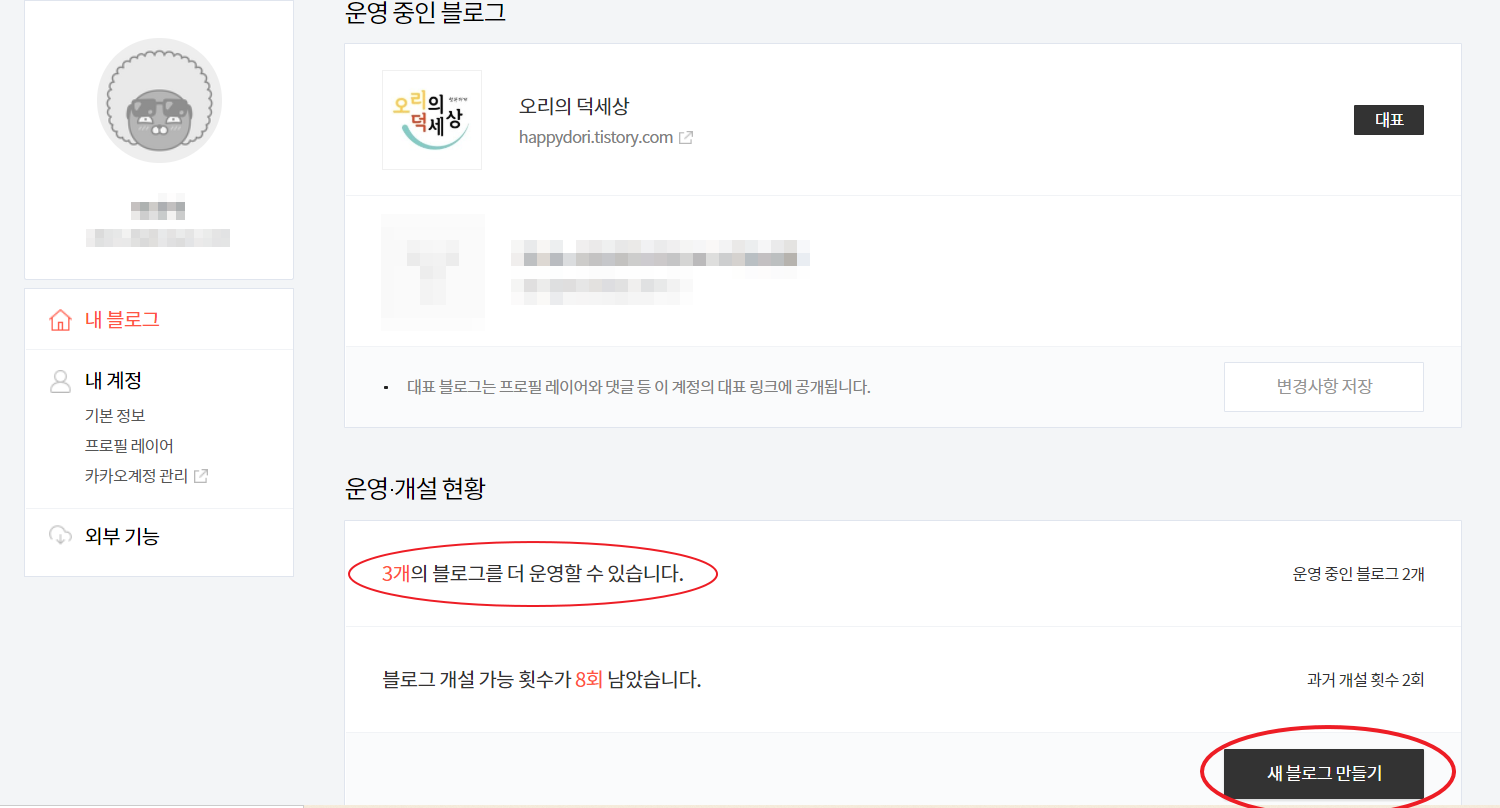
운영중인 블로그의 목록이 뜨며, 하단에는 운영ㆍ개설 현황에 대해
한 눈에 알기 쉽게 볼 수 있습니다!
그럼 이제 블로그를 만들어볼까요!?
새 블로그 만들기 버튼을 클릭해주세요.
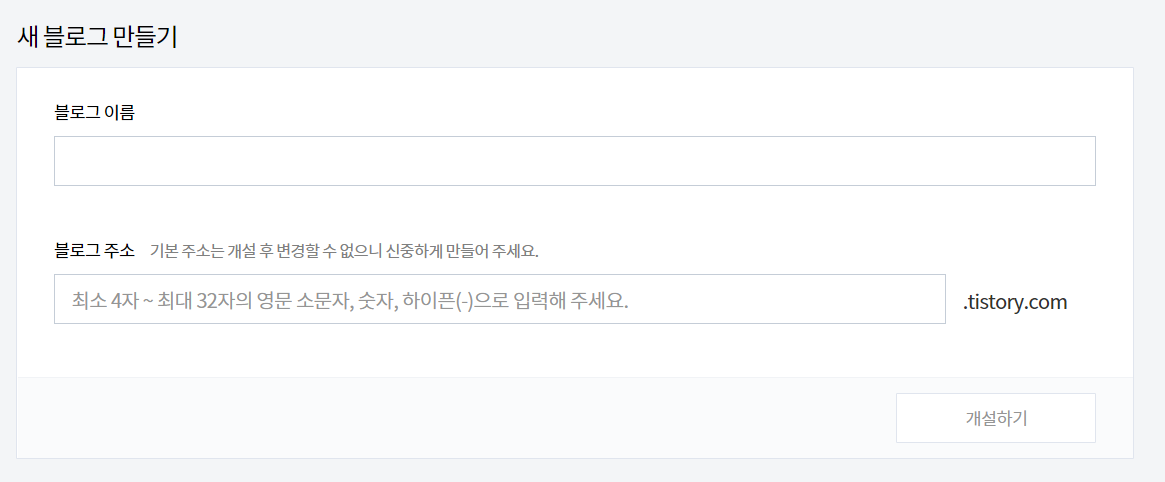
블로그의 이름하고 주소를 설정하셔야 하는데요.
블로그 명은 추후에 다시 변경이 가능하시지만,
주소는 한번 선택하시면 변경이 어려우니! 신중히 선택해주세요~
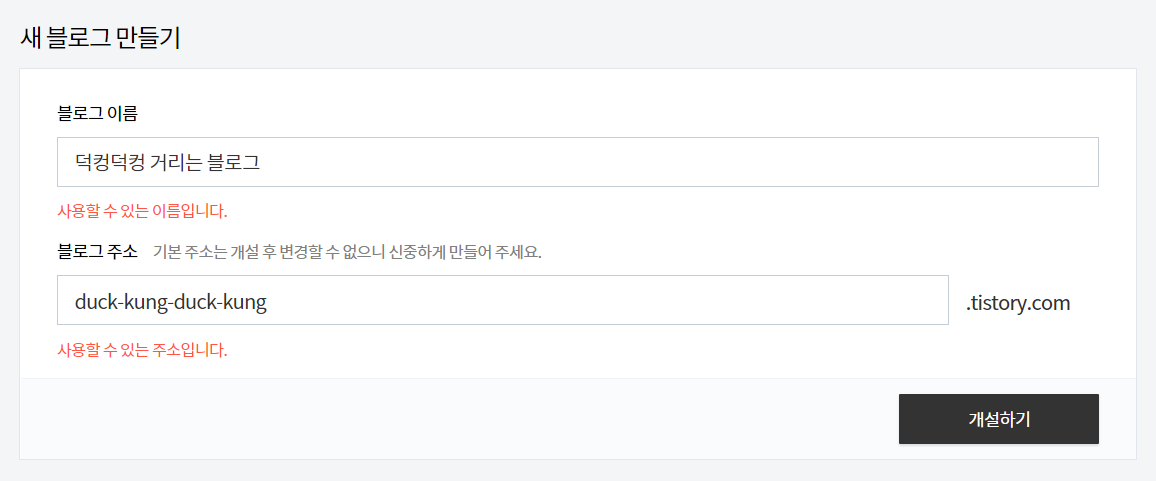
예시로 만들 제 블로그 명은 덕컹덕컹 거리는 블로그..!
다 설정하셨다면 개설하기를 눌러주세요.
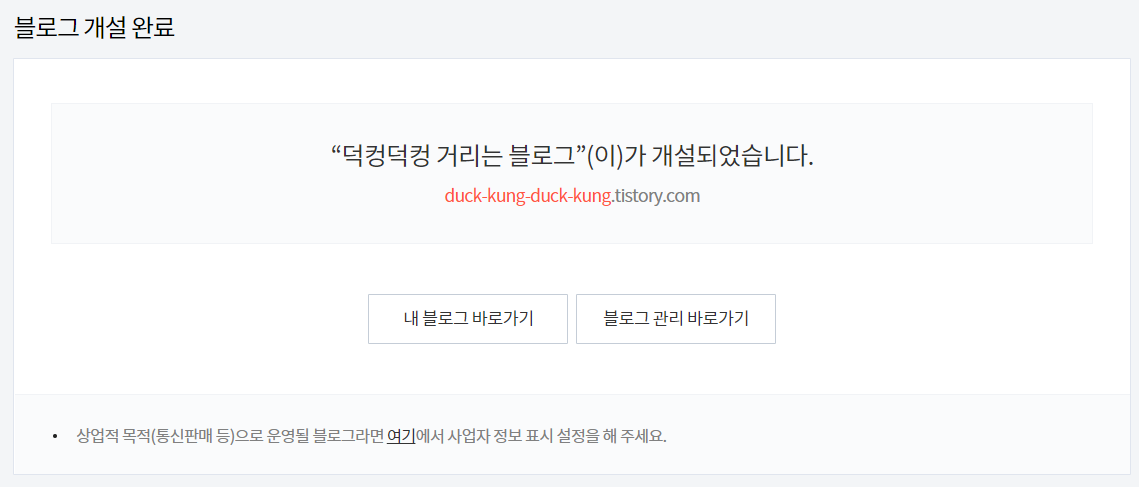
여기까지 솔직히 저의 글이 없어도 될 정도지만...! 순서가 있으니 그대로 적겠습니다 ㅎㅎ
한번 블로그 관리 바로가기를 눌러볼까요??
블로그 설정하기
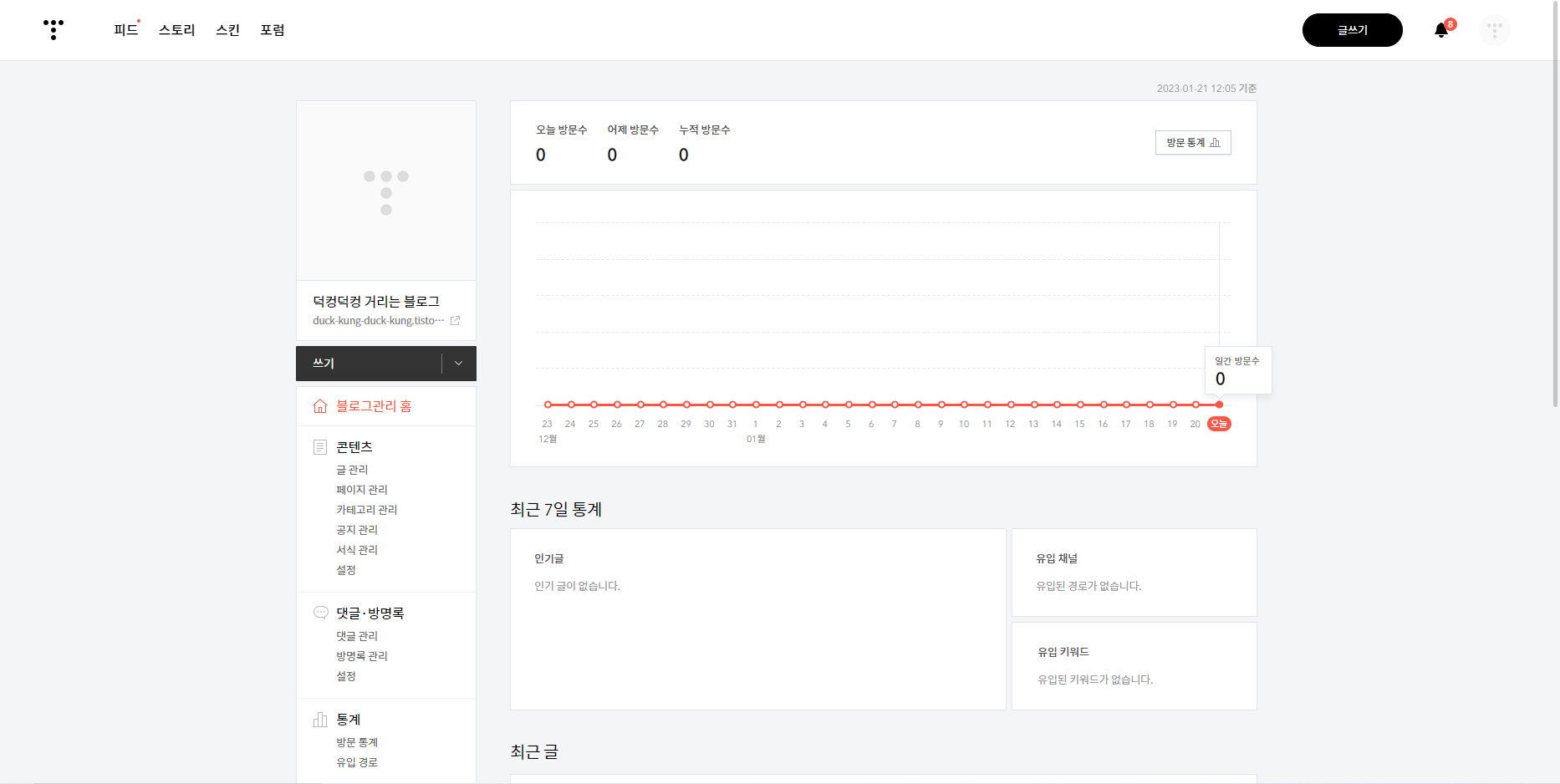
현재 만들어진 블로그의 관리창입니다.
앞으로 여기서 카테고리, 스킨 등 다양한 것을 만져보시게 될 거예요!
저도 아직도 이것저것 만지다가 다시 초기화하고를 반복하고 있습니다..!!ㅎㅎ
그럼, 메뉴 제일 하단에 관리 - 블로그 에 들어가세요!
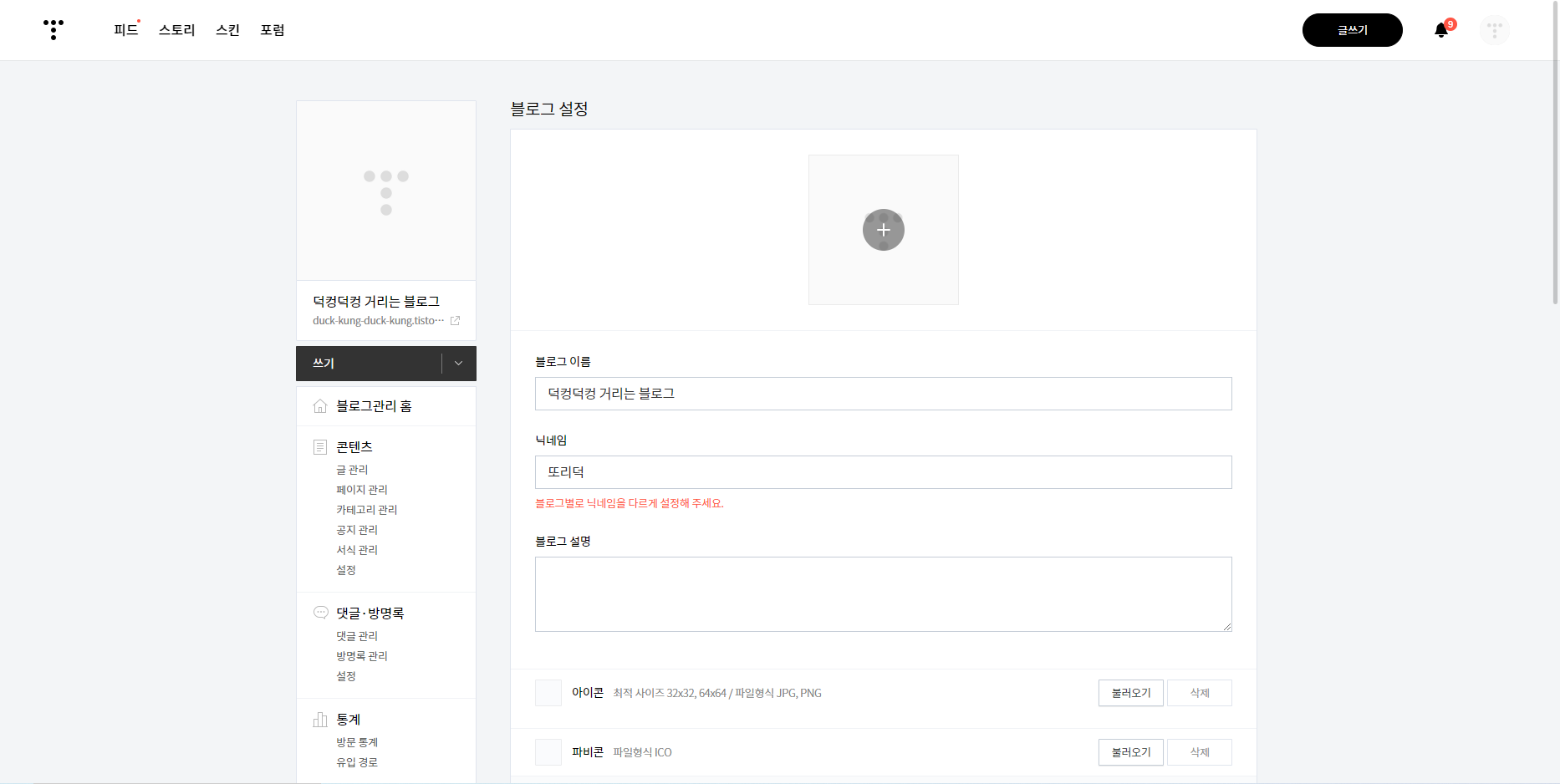
블로그 이름하고 닉네임, 블로그 설명, 아이콘, 파비콘은 언제든 편하게 변경 가능합니다!
(아이콘, 파비콘 만드는 방법과 어디에 쓰이는 지에 대해서는 다음 포스팅에서 적도록 하겠습니다!)
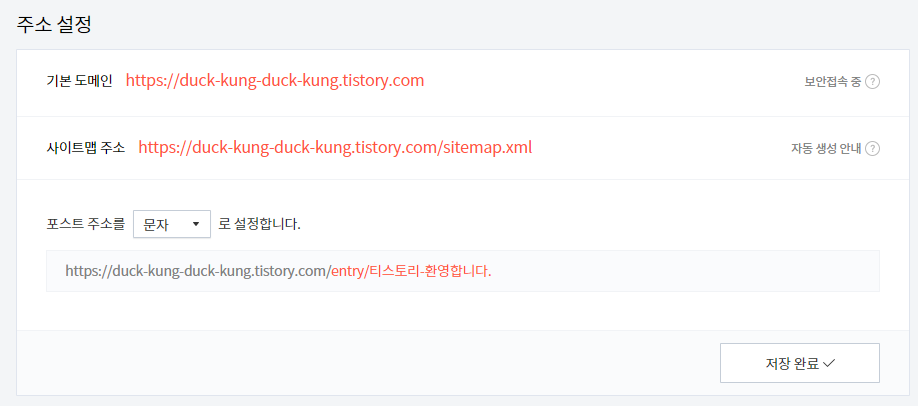
좀 더 내려보시면 주소 설정을 하실 수가 있습니다.
나중에 블로그에 글을 적고 그 글의 URL을 마지막 주황색 부분을 무엇으로 표현할 것이냐! 라는건데,
숫자, 문자 둘 중 하나로만 선택이 가능합니다!
편하신 걸로 변경해주세요~
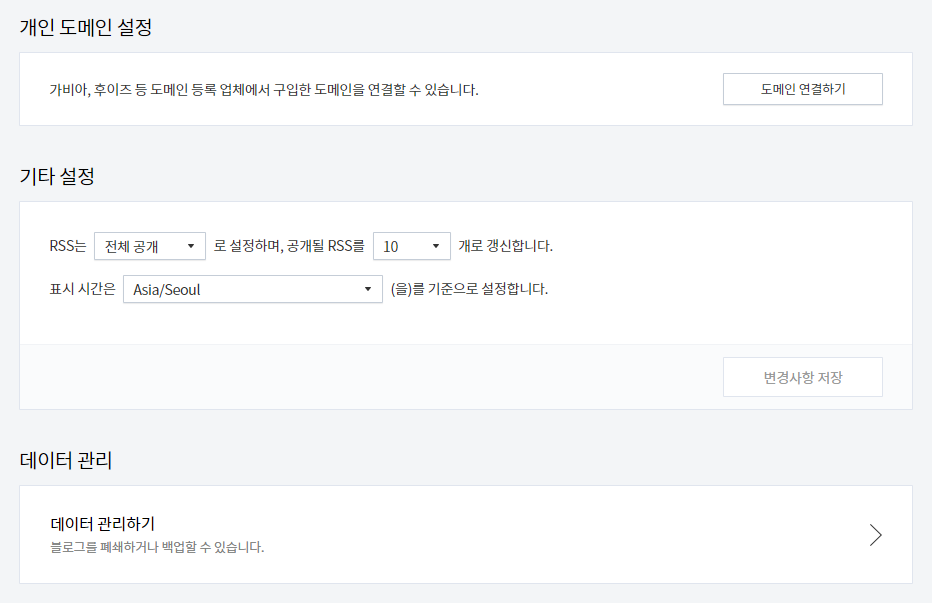
개인 도메인 설정, 기타 설정, 데이터 관리 설정이 가능하지만
솔직히 지금의 저희에게는 불필요한 부분일테니! 여기까지만 적어볼까요??
원래는 더 적을려고 했는데.. 사진이 들어가다보니 내용이 너무 길어지네요ㅠㅠ
다음에는 다른 설정에 대해서 적어볼게요!!

오늘 이 글이 도움이 되셨다면 공감을 꾸욱!!
구독까지 해주신다면... 감동입니다..ㅎ
새내기 블로거에게 힘을 주세요!!
'Tistory 꾸미기 & 정보글' 카테고리의 다른 글
| 티스토리 꾸미기_스킨, 사이드바, 메뉴 설정을 다뤄보기! (33) | 2023.01.26 |
|---|---|
| 티스토리 꾸미기_아이콘, 파비콘을 만들어보자! (45) | 2023.01.21 |